Bij het surfen op internet slaat vrijwel elke website een of meer cookies op in uw browser. Cookies worden voor veel dingen gebruikt, waaronder: u ingelogd houden, sitegebruik volgen, analyses uitvoeren en voorkeuren opslaan. Maar af en toe wil je misschien een cookie verwijderen. U kunt dit doen door alle cookies voor de site te verwijderen, maar als u alleen een specifieke cookie wilt verwijderen, kunt u dat doen via de Chrome-ontwikkelaarstools.
Er zijn een aantal manieren om de Chrome-ontwikkelaarstools te openen, u kunt met de rechtermuisknop klikken en vervolgens "Inspecteren" selecteren, u kunt op ctrl+shift+i drukken of u kunt op F12 drukken. Welke methode u ook verkiest en kunt onthouden, zodra u de ontwikkelaarstools hebt geopend, wilt u overschakelen naar het tabblad "Toepassing".
Tip: Mogelijk moet u op het pictogram met de dubbele pijl klikken om het tabblad Toepassing te kunnen selecteren.
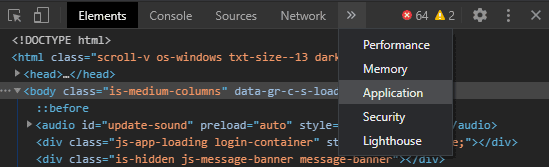
Om de gegevens op het tabblad Toepassingen goed te kunnen lezen, wilt u waarschijnlijk de positie van de werkbalk voor ontwikkelaars wijzigen van de standaard rechts naar beneden. Klik hiervoor op het pictogram met drie stippen in de rechterbovenhoek van de ontwikkelaarswerkbalk en selecteer vervolgens het pictogram "Dock to bottom".
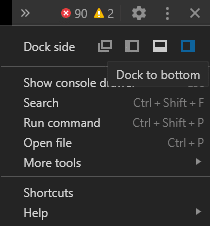
Om de lijst met alle cookies die door de huidige website zijn opgeslagen gemakkelijk te kunnen zien, moet u het eerste item selecteren onder "Cookies" in de linkerkolom. Dit toont u de cookies die zijn ingesteld door het primaire domein.
Tip: Sommige websites kunnen cookies van andere domeinen plaatsen, zoals adverteerdersnetwerken, u kunt deze desgewenst ook selecteren. U kunt alleen de cookies bekijken van de website waarmee u op dat moment bent verbonden. Als u bijvoorbeeld een cookie van Technipages wilt verwijderen, moet u zich op de website van Technipages bevinden.
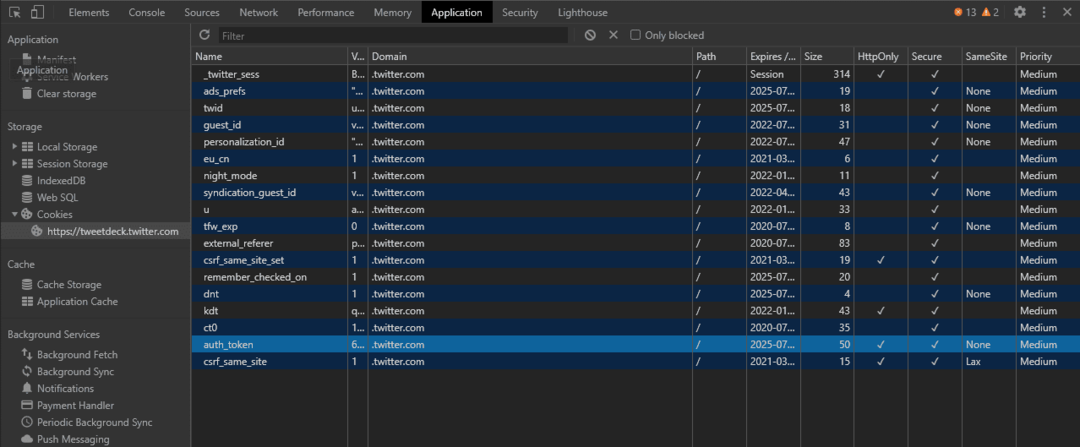
Om een specifieke cookie te verwijderen, selecteert u deze met uw muis en klikt u vervolgens op het kleine "x"-pictogram rechts van de filterbalk. Het "x"-pictogram moet het label "Geselecteerde verwijderen" hebben als u er met de muis overheen gaat.
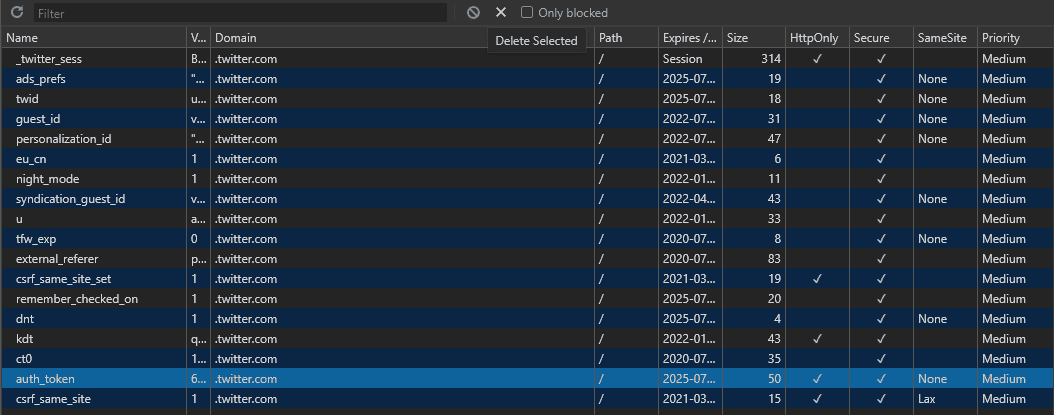
Als u in plaats daarvan alle cookies wilt verwijderen, kunt u op het cirkelpictogram klikken met een diagonale lijn erdoorheen met het label "Alles wissen", direct links van het pictogram "Geselecteerde verwijderen".
Tip: Bij de meeste sites blijft u ingelogd door middel van cookies. Als u de verkeerde verwijdert, kunt u zich afmelden. De naam van de cookie is meestal een goede indicatie van het doel, hoewel niet alle namen een duidelijke betekenis hebben. Authenticatiecookies hebben vaak namen die verwijzen naar "authenticatie", "sessie" of "token".